
Si votre carte SD est lente à se monter lorsque vous la branchez sur votre ordinateur, que vous rencontrez des erreurs ou que vous vous comportez mal, vous pouvez souvent la remettre en forme avec une gestion un peu prudente. Voyons comment nous pouvons aider un autre lecteur à tirer un peu de vie de sa carte SD.
Cher HTG,
J'ai une vieille carte SD qui, en un mot, se comporte mal. Lorsque je retire la carte de la caméra et la branche dans le lecteur de carte SD de mon ordinateur, il faut âge à monter. Il devrait se monter presque instantanément comme tous mes autres supports amovibles, mais cela peut prendre de une à dix minutes pour être détecté par Windows et devenir accessible.
De plus, j'ai remarqué quelques images JPG corrompues au cours du dernier mois environ. Aucun échec pur et simple à écrire, mais quelques-uns d'entre eux ont le type de corruption où la partie très inférieure de l'image ressemble à de vieilles lignes de balayage TV.
Est-ce que je peux faire quelque chose pour faire revivre la carte ou est-ce à la fin de la route? Je l’utilise depuis des années et j’ai probablement pris plus de 20 000 photos avec, si cela vous aide dans votre évaluation.
Cordialement,
SD malade
Tout d'abord, le prix des cartes SD a tellement baissé au fil des ans que si vous utilisez cette carte SD pour tout ce que vous considérez comme critique à distance, il y a très peu de raisons de ne pas simplement la remplacer. Les cartes SD haut de gamme que nous utilisons dans notre ancien DSLR, par exemple, coûtaient à l'origine environ 50 $ pour une carte de 4 Go, mais sont maintenant inférieures à 10 $ pour une carte de vitesse égale ou supérieure. Si vous n’avez pas acheté de carte SD depuis un moment, préparez-vous à être choqué: la carte SD la plus vendue sur Amazon une carte SanDisk de 8 Go pour seulement 5,95 $ . Si vous constatez que vous devez remplacer la carte, vous ne casserez pas la banque.
Cela dit, vous pouvez faire plusieurs choses pour actualiser une ancienne carte SD et prolonger sa durée de vie. Examinons deux techniques et soulignons quand les utiliser et ce qu’elles accomplissent.
Note: Bien qu'il semble que le coupable dans votre cas soit la carte SD, n'oubliez pas de tester la carte avec des lecteurs de carte SD à côté de celui que vous utilisez régulièrement. Il y a quelques années, nous pensions que nous avions eu une série de malchance avec des cartes SD défectueuses, mais il s'est avéré que notre lecteur de carte monté sur la baie tombait en panne.
Trusty Old CHKDSK
La plupart d'entre nous sont coupables de ne pas retirer correctement nos cartes SD et autres supports amovibles . Lorsque vous retirez incorrectement un périphérique de stockage, un «bit sale» est défini pour indiquer au système d'exploitation (lors du montage futur) que le périphérique n'a pas été correctement retiré, ce qui, à son tour, oblige le système d'exploitation à passer plus de temps à analyser le support lorsqu'il est rebranché. De plus, ne pas pratiquer éjection sûre peut conduire à la corruption et à de mauvaises performances.
Une façon de remédier aux problèmes que vous pourriez avoir introduits par des pratiques de gestion involontairement mauvaises de la carte SD consiste à exécuter CHKDSK sur la carte. La prochaine fois que vous le branchez si Windows vous invite à scannez et réparez votre carte SD allez-y et laissez-le s'occuper des choses. Si cela ne vous invite pas et que vous souhaitez exécutez CHKDSK à partir de la ligne de commande , ouvrez l'invite de commande et tapez "chkdsk / f / r X” où X est la lettre de lecteur de votre carte SD.
Alors que CHKDSK résoudra généralement de nombreux problèmes qui surviennent avec une carte SD très utilisée (en particulier une carte qui a été mal éjectée), ce n'est pas notre outil préféré ou ultime pour la revitalisation de la carte SD. Si vous devez récupérer des fichiers de la carte SD avant de prendre des mesures plus drastiques, CHKDSK devrait être votre premier arrêt. Si vous êtes prêt à l'essuyer et à le régler, il est temps de passer à un outil plus complet.
Un nouveau départ avec SD Formatter
Bien qu'une analyse rapide avec CHKDSK résoudra de nombreux problèmes (et cela vous soulagera certainement de Windows avec tout cet avertissement d'analyse et de réparation), la meilleure façon de commencer avec une table rase est de formater votre carte SD. Pas n'importe quel format, remarquez, mais un format approprié. Bien que Windows et d'autres systèmes d'exploitation incluent des outils de formatage de base qui fonctionnent parfaitement pour les disques durs et la plupart des supports amovibles, les cartes SD peuvent être un peu délicates car elles incluent des fonctionnalités supplémentaires introuvables sur les volumes de stockage de base tels que les clés USB.
Si vous formatez une carte SD avec les outils de formatage de base, votre carte SD ne sera pas rendue inutilisable, mais elle fonctionnera moins efficacement.
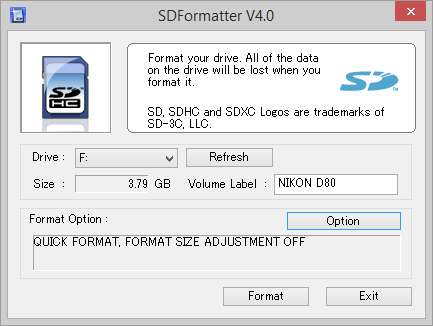
Afin d'obtenir un format optimal qui respecte strictement les normes des conventions sur les cartes SD / SDHC / SDXC, nous pouvons nous tourner vers l'outil pratique SDFormatter fourni gratuitement par la SD Association (l'organisation qui supervise les normes mondiales des cartes SD). Vous pouvez prenez une copie pour Windows ou OSX ici .
Après un balayage avec SDFormatter, votre carte SD devrait être comme neuve. Si vous rencontrez toujours un retard de montage sur votre PC (et que vous avez exclu un mauvais lecteur de carte SD) ou que vous continuez à avoir des problèmes de corruption avec les fichiers sur la carte SD, il est probable que la carte soit simplement à la fin de son la vie et son temps pour le remplacer.
Vous avez une question technique urgente? Envoyez-nous un e-mail à [email protected] et nous ferons de notre mieux pour y répondre.







